Cómo pasar del Fortnite de Google Play al Fortnite de Epic y por qué hacerlo
Instala la versión de Fortnite de Epic Games para disfrutar de todas las novedades: así puedes pasar de una versión a otra en tu móvil Android.

Con la llegada de la Temporada 4 de Fortnite para móviles Android, muchos han descubierto que las novedades no llegaban automáticamente al juego como sí lo hacían antes.
La razón detrás de este problema no es otra que la decisión de Google de eliminar el juego de Google Play, de forma que las nuevas versiones ya no están disponibles para descargar, dado que Epic Games ya no cuenta con la posibilidad de enviar actualizaciones del juego a los usuarios.
Por suerte, en Android sigue siendo posible actualizar Fortnite en móviles, gracias al ecosistema "abierto" que brinda el sistema operativo de Google, y la posibilidad de Epic Games de distribuir su juego a través de tiendas de terceros. En esta guía, te explicamos cómo instalar la versión de Fortnite de Epic Games en lugar de la de Google, para disfrutar de las novedades de la Temporada 4 y de futuras actualizaciones.
Cómo saber qué Fortnite tienes
Antes de nada, lo mejor será que te aseguras de la versión de Fortnite que tienes instalada en tu móvil: si en su día instalaste el juego a través de la página de Fortnite no tendrás problema, pero si lo hiciste desde Google Play, probablemente tengas que pasar de una versión a otra.
En el software de algunos fabricantes, como Samsung o Huawei, comprobar el origen de las aplicaciones es sencillo. Solo tienes que seguir estos pasos.
- Abre los ajustes del sistema y dirígete al apartado "Aplicaciones".
- Toca sobre la aplicación que quieres comprobar. En este caso, Fortnite.
- Desplázate hacia abajo hasta la sección llamada "Detalles de la app en Tienda".
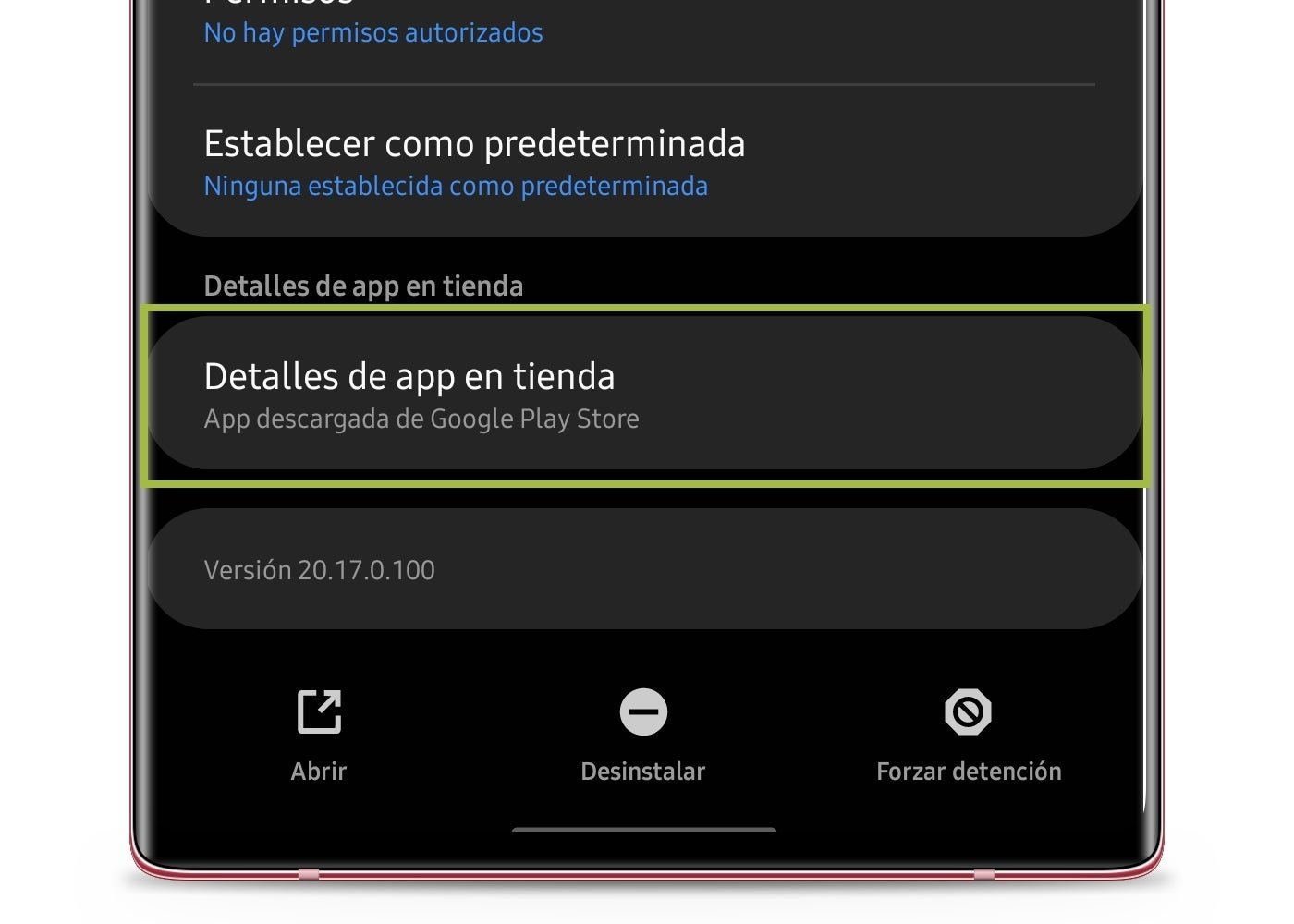
Si una app ha sido descargada de Google Play, esto es lo que aparecerá en tu menú de ajustes.
Si en este apartado aparece "App descargada desde Googlke Play Store" o similar, tendrás que pasar a utilizar la versión de Epic Games. De lo contrario, es posible que no sea necesario realizar la instalación de la nueva versión dado que las apps llegarán automáticamente al juego.
Por qué es mejor tener el Fortnite descargado de Epic
Si decides quedarte con la "versión de Google Play" de Fortnite, no podrás disfrutar de algunas ventajas de las que sí disfrutarán el resto de jugadores.
Para empezar, no tendrás acceso a las novedades que introduzcan las nuevas temporadas del juego. En el caso del Capítulo 2 de la Temporada 4, aquellos jugadores que utilizan versiones de Google Play no pueden disfrutar de las armas ni las habilidades que se introducen junto a los superhéroes de la saga Vengadores de Marvel.
Además de eso, Epic Games explica que los jugadores no podrán recibir regalos en Android si usan la versión descargada de Play Store, sino que tendrán que iniciar sesión en el juego desde una plataforma alternativa.
Cómo cambiar del Fortnite de Google Play al de Epic
Por suerte para los jugadores de Fortnite de todo el mundo, cambiar entre las diferentes versiones de Fortnite para Android es muy sencillo. Dependiendo del móvil que uses --siempre y cuando sea compatible--, tendrás que recurrir a una tienda de apps alternativa u otra.
En cualquier caso, puedes encontrar los pasos para instalar Fortnite desde fuera de Google Play en nuestra guía. Repasamos el proceso a continuación:
- Si usas un móvil Samsung.
- Accede a la tienda Samsung Galaxy Store y descarga la app Epic Games en tu móvil.
- Cuando la app se haya instalado, ábrela y toca sobre Fortnite en la pantalla inicial.
- Descarga e instala el juego en tu móvil.
- Si usas cualquier otro móvil
- Asegúrate de tener activada la opción de orígenes o fuentes desconocidos en tu móvil para poder instalar apps descargadas de Internet.
- Dirígete a la página de descarga del juego en la web de Epic Games
- Toca sobre el botón que dice "Consíguelo en la aplicación de Epic Games".
- Instala manualmente el APK la app que se descargará automáticamente en tu móvil.
- Ve a la pantalla de inicio y busca la app "Epic Games" que se acaba de instalar. Ábrela.
- En la pantalla inicial de la app, toca sobre Fortnite y después toca el botón amarillo que dice "Instalar".
- Espera a que finalice la descarga y acepta la instalación del juego.
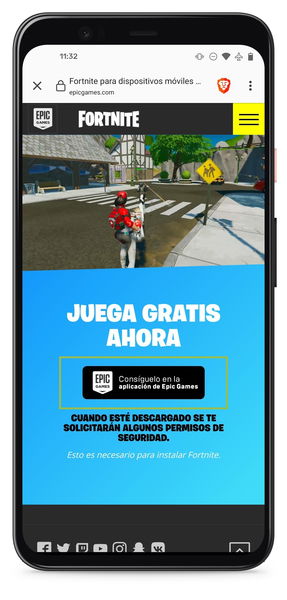
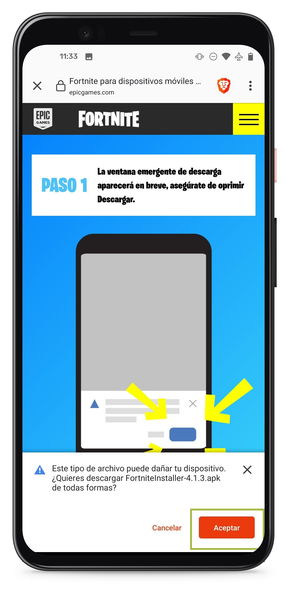
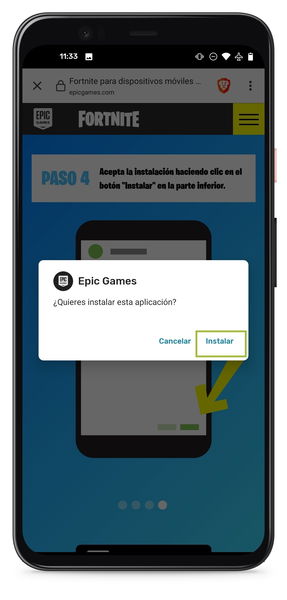

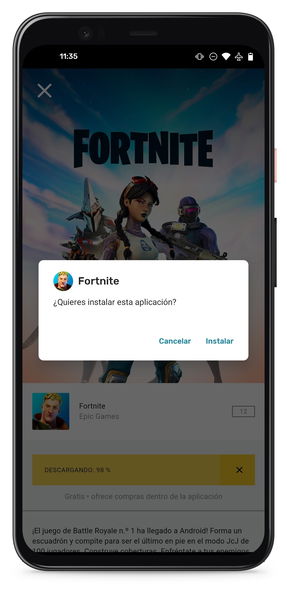





Eso es todo. Cuando hayas finalizado, tendrás instalada la versión Epic Games de Fortnite, y recibirás las actualizaciones de manera automática con todas las novedades que vayan llegando al battle royale.